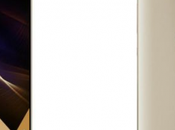Android è tra i sistemi operativi per dispositivi mobili più utilizzati in tutto il mondo e milioni di utenti seguono costantemente le news riguardanti questo os per restare aggiornati sulle ultime novità. Le sviluppatori che lavorano per il miglioramento di questo sistema operativo mobile sono tanti e sempre al lavoro per escogitare nuovi miglioramenti e migliorare quindi l’esperienza degli utenti. Le versioni di Android che si sono susseguite negli anni sono tante e l’ultima che è stata rilasciata è Android Lollipop. Sembra però che nel corso del 2015, probabilmente a settembre, sarà rilasciata una nuova versione di questo os il cui nome sarà Android M.
Disclaimer
Questo articolo è fornito così com’è (“As is”), a scopo puramente informativo e didattico. L’autore e il sito che ospita questo articolo non potranno essere ritenuti responsabili per le conseguenze in termini di danni materiali e responsabilità legali che scaturiranno dall’utilizzo delle informazioni in esso contenute. L’unico responsabile di ogni conseguenza delle tue azioni sei Tu: se continui nella lettura dichiari di aver compreso ed accettare queste condizioni.
Sono tante le novità che porterà questa nuova versione di Android e i fan non stanno più nella pelle e vorrebbero provarle tutte. Come già accennato il rilascio ufficiale dovrebbe avvenire intorno al mese di Settembre di quest’anno, ma fortunatamente c’è già la possibilità di provare una versione anteprima di quello che ci permetterà di fare Android M, ovvero Android M Developer Preview. In questo articolo vi spiegheremo come installare questa versione su un Nexus 5, 6 o 9, ma diamo prima una rapida occhiata a quelle che sono le novità principali di questo sistema operativo.
Le novità
Di novità ce ne sono diverse, ad esempio partiamo dal fatto che le versioni di Android rilasciate fino ad adesso permettevano di impostare i permessi di tutte le applicazioni insieme, per cui, ad esempio, non si poteva scegliere di permettere ad un’ applicazione X di utilizzare il microfono, mentre negare tale permesso ad un’ applicazione Y; con Android M sarà invece possibile modificare i permessi per ogni singola applicazione, garantendo così un’esperienza sicuramente migliore a molti utenti.
Sarà inoltre introdotta anche in Android la lettura dell’impronta digitale, già presente su iOS, che andrà a rivoluzionare anche su Android l’utilizzo delle password e che sarà presente soltanto su determinati dispositivi.
I controlli del volume, i quali erano stati modificati in modo non proprio ottimale nell’ultima versione di Android, sono stati resi più semplici per venire incontro agli utenti che hanno lamentato una certa difficoltà nell’impostare i volumi con Lollipop, inoltre è stata migliorata la selezione del testo per renderla più semplice ed è stata introdotta una toolbar mobile per le funzioni copia, incolla e taglia. Vediamo ora la procedura di installazione di Android M Developer Preview.
Installazione di Android M Developer Preview
N.B. La procedura di installazione di Android M Developer Preview che stiamo per mostrarvi andrà a cancellare tutti i dati presenti sul vostro dispositivo, di conseguenza se avete intenzione di procedere con l’installazione vi raccomandiamo di mettere prima al sicuro tutti i file presenti sul dispositivo.
Innanzitutto prima di iniziare dovete sapere che il vostro smartphone deve essere sbloccato, inoltre dovrete avere installato Android Debug Bridge (che chiameremo in seguito ADB) sul vostro computer e fastboot; se non lo sapete già si tratta di programmi che permettono di inviare tramite computer dei comandi da terminale al proprio dispositivo Android e sono necessari per la procedura che andiamo ad affrontare adesso. Fatta questa premessa ecco le istruzioni da seguire:
- Effettuate il download dell’immagine di sistema relativa al vostro dispositivo tramite questa pagina.
- Una volta scaricato l’archivio estraete i file al suo interno e lasciateli “a portata di mano”.
- Collegate il vostro smartphone al computer tramite cavo USB.
- Assicuratevi che la modalità di Debug sia attivata e aprite quindi una linea di comando con ADB.
- Digitate il comando “adb reboot bootloader” se utilizzate Windows o “./adb reboot bootloader” se utilizzate un computer con OS X e premete invio per accedere al bootloader del vostro dispositivo.
- Cercate quindi l’immagine di sistema scaricata al punto 1 e digitate il comando “flash-all” se siete su Windows oppure “./flash-all” se siete su OS X.
- Premete invio e attendete che l’intero processo giunga al termine. Non preoccupatevi se vedete che passa un po’ di tempo o se il dispositivo si blocca sull’animazione di avvio del telefono, è normale.
Una volta che il dispositivo si sarà avviato e quindi il processo sarà terminato potrete godervi finalmente un’anteprima di quella che sarà la versione definitiva di Android M!
L’articolo ti è piaciuto? Condividilo con chi vuoi attraverso il tuo social network preferito usando la barra a sinistra.
Hai testato altri sistemi o hai apporta delle modifiche? Hai bisogno di aiuto? Condividi con noi la tua esperienza lasciando un commento!